ዝርዝር ሁኔታ:
- አቅርቦቶች
- ደረጃ 1: PowerPoint ን ይክፈቱ
- ደረጃ 2 - ጭብጥ ይምረጡ
- ደረጃ 3 የዲዛይን ማበጀት
- ደረጃ 4: የገጽታ ቀለምን ያብጁ
- ደረጃ 5 የርዕስ ገጽ
- ደረጃ 6: አዲስ ስላይዶች
- ደረጃ 7 - በእርስዎ PowerPoint አካል ላይ ጽሑፍ ማከል
- ደረጃ 8 - ተጨማሪ ስላይዶች
- ደረጃ 9 ፎቶዎችን ወደ የእርስዎ PowerPoint ክፍል 1 ማከል
- ደረጃ 10 ፎቶዎችን ወደ የእርስዎ PowerPoint ክፍል 2 ማከል
- ደረጃ 11 የዲዛይን ሀሳቦች
- ደረጃ 12 የ YouTube ቪዲዮን በ PowerPoint ክፍል 1 ውስጥ ማስገባት
- ደረጃ 13 የ YouTube ቪዲዮን በ PowerPoint ክፍል 2 ውስጥ ማስገባት
- ደረጃ 14 የዲዛይን ሀሳቦች
- ደረጃ 15: ሽግግሮች
- ደረጃ 16 ቅድመ እይታ/የአሁኑ PowerPoint
- ደረጃ 17: አጋዥ ስልጠና
- ደረጃ 18 የመጨረሻ ምርት
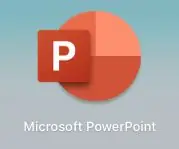
ቪዲዮ: የ PowerPoint አቀራረብን እንዴት ማድረግ እንደሚቻል -18 ደረጃዎች

2024 ደራሲ ደራሲ: John Day | [email protected]. ለመጨረሻ ጊዜ የተሻሻለው: 2024-01-30 07:30
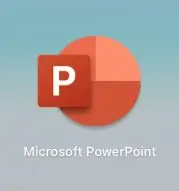
ማስተባበያ - ይህ ከ Microsoft PowerPoint ጋር መሠረታዊ አቀራረብን ለመፍጠር አጠቃላይ መግቢያ ነው ፣ እሱ ሁሉንም ያካተተ አጋዥ አይደለም። እርስዎ በሚጠቀሙበት የ PowerPoint ስሪት እና ኮምፒተርዎ በሚጠቀምበት ስርዓተ ክወና ላይ በመመስረት እርምጃዎች ሊለያዩ ይችላሉ። በዚህ መማሪያ ምንም የደህንነት ጥንቃቄዎች የሉም።
ማይክሮሶፍት ፓወር ፖይንት የዝግጅት አቀራረብ ፕሮግራም ነው። የእሱ አጋጣሚዎች ማለቂያ የሌላቸው ናቸው። ቀላል ወይም ውስብስብ የመልቲሚዲያ አቀራረቦችን ለመፍጠር በተለያዩ መንገዶች ጥቅም ላይ ሊውል ይችላል። አዳዲስ ሀሳቦችን ወይም ፅንሰ ሀሳቦችን ለማቅረብ ብዙውን ጊዜ በስብሰባዎች እና በንግድ ሀሳቦች ውስጥ ጥቅም ላይ ይውላል። ለሠራተኞች አዲስ የሥልጠና ቁሳቁስ ለማስተማር በሥራ ቦታዬ ጥቅም ላይ ይውላል። PowerPoint ተጠቃሚዎች ጽሑፍን ፣ ግራፊክስን ፣ ቪዲዮዎችን እና ገበታዎችን ሊያካትቱ የሚችሉ የስላይድ ትዕይንቶችን በቀላሉ እንዲፈጥሩ ያስችላቸዋል። PowerPoints ለማጋራት ፣ ለማስተማር እና ለመማር ጠቃሚ መሣሪያዎች ናቸው። የሚከተለው መማሪያ መሰረታዊ የ PowerPoint አቀራረብን እንዴት መፍጠር እንደሚችሉ ላይ አንዳንድ አጠቃላይ ደረጃዎችን ይመራዎታል።
አቅርቦቶች
- ኮምፒተር
- የማይክሮሶፍት ፓወርፖንት
- በአቀራረብዎ ውስጥ ለማካተት የሚፈልጉት መረጃ
- በአቀራረብዎ ውስጥ ማካተት የሚፈልጓቸው ማናቸውም ስዕሎች ወይም አገናኞች
ደረጃ 1: PowerPoint ን ይክፈቱ
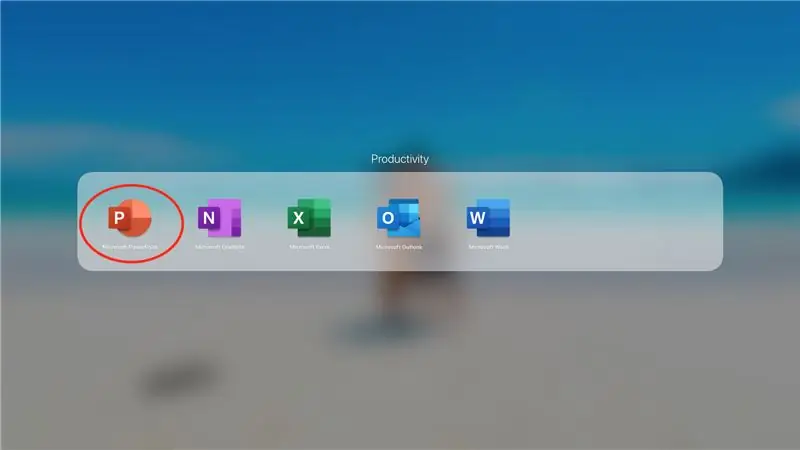
በኮምፒተርዎ ላይ የ PowerPoint መተግበሪያውን ይፈልጉ እና የማይክሮሶፍት ፓወር ፖይንትን ለመክፈት ጠቅ ያድርጉት።
ደረጃ 2 - ጭብጥ ይምረጡ
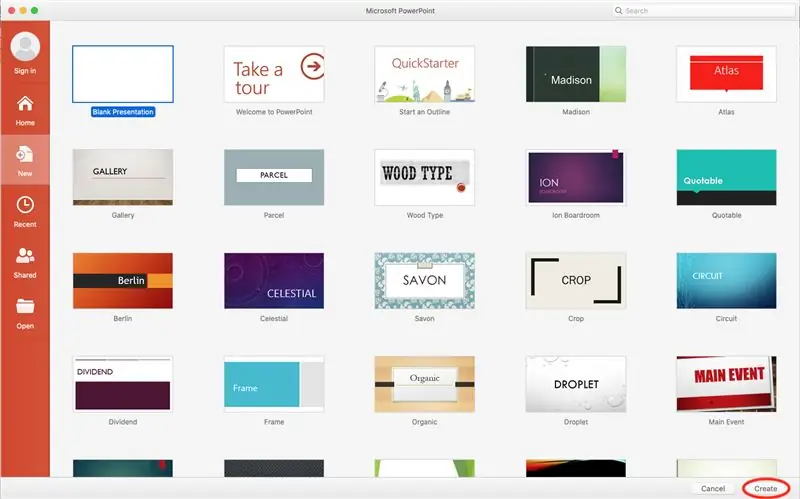
በባዶ አቀራረብ ወይም በቀረበው ጭብጥ ለመጀመር ይምረጡ ፣ ከዚያ ፍጠርን ጠቅ ያድርጉ።
ደረጃ 3 የዲዛይን ማበጀት
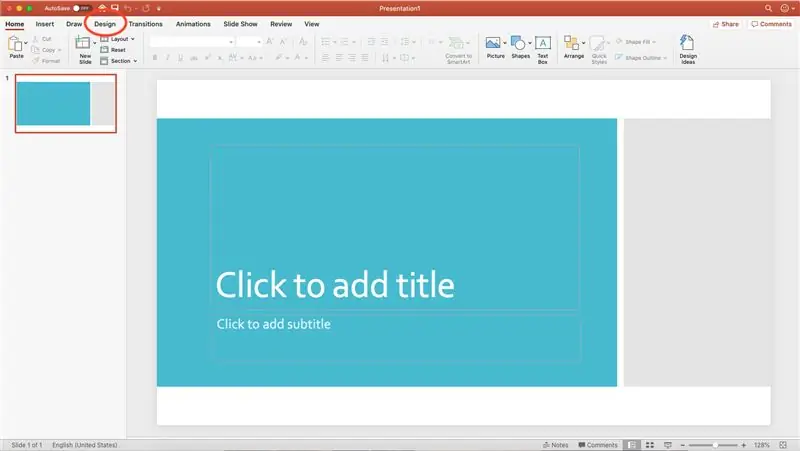
የንድፍ ማበጀት አማራጮችን ለማየት የንድፍ ትርን ጠቅ ያድርጉ።
ደረጃ 4: የገጽታ ቀለምን ያብጁ
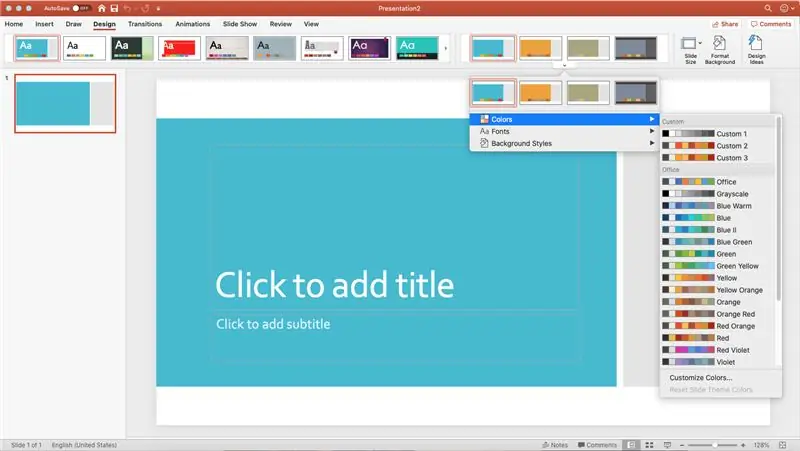
በዲዛይን ትር ውስጥ አንድ አማራጭ ነባሪውን የገጽታ ቀለም የመቀየር ችሎታ ነው። ከሚያቀርቡት መልእክት ጋር የሚስማማውን የቀለም መርሃ ግብር ይምረጡ ወይም የራስዎን ይፍጠሩ።
ደረጃ 5 የርዕስ ገጽ
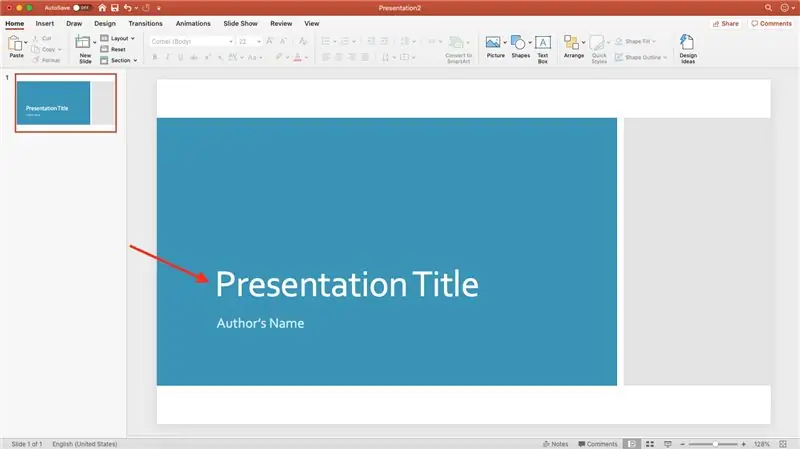
የጽሑፍ ሳጥኑን ጠቅ በማድረግ እና የሚፈልጉትን ጽሑፍ በማከል በማብራሪያው ርዕስ ገጽ ላይ ርዕስ እና ስም/ድርጅት ያክሉ።
ደረጃ 6: አዲስ ስላይዶች
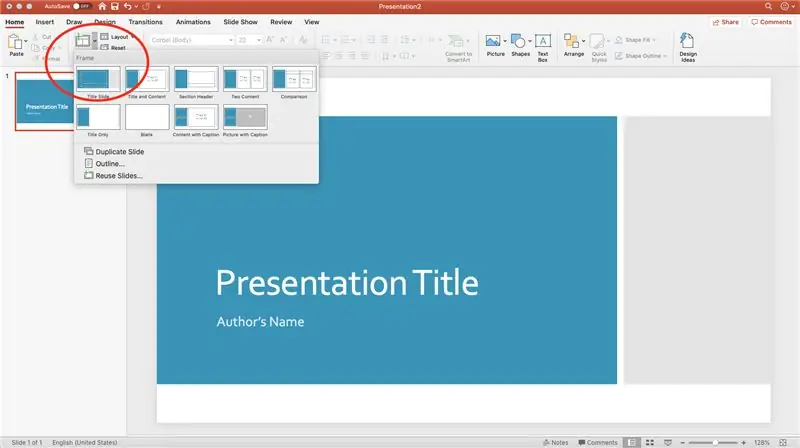
የ “አዲስ ስላይድ” ቁልፍን ጠቅ በማድረግ ተጨማሪ ስላይዶችን ያክሉ ወይም ለአዲሱ ስላይድዎ ለመምረጥ የተለያዩ አቀማመጦችን ለማየት ቀስት ይምረጡ።
ደረጃ 7 - በእርስዎ PowerPoint አካል ላይ ጽሑፍ ማከል
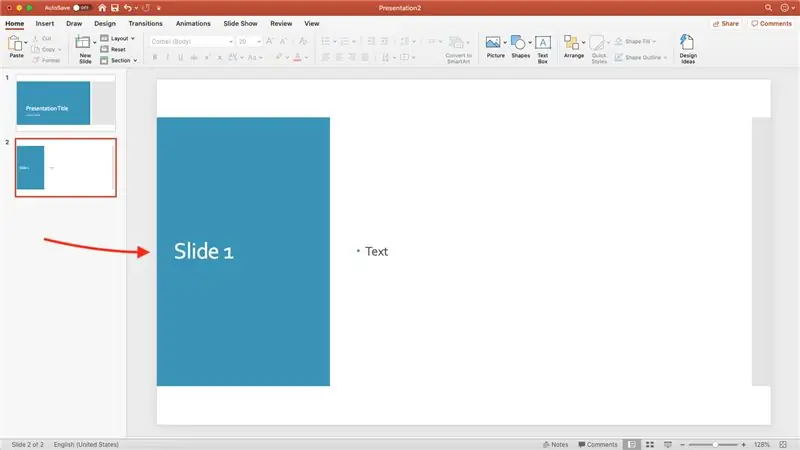
በእያንዳንዱ ስላይድ ላይ ጽሑፍ ለማከል ፣ ርዕሱን ወይም የአካል አንቀጹን ጠቅ ያድርጉ እና ሊያቀርቡት የሚፈልጉትን መረጃ ያክሉ።
ደረጃ 8 - ተጨማሪ ስላይዶች
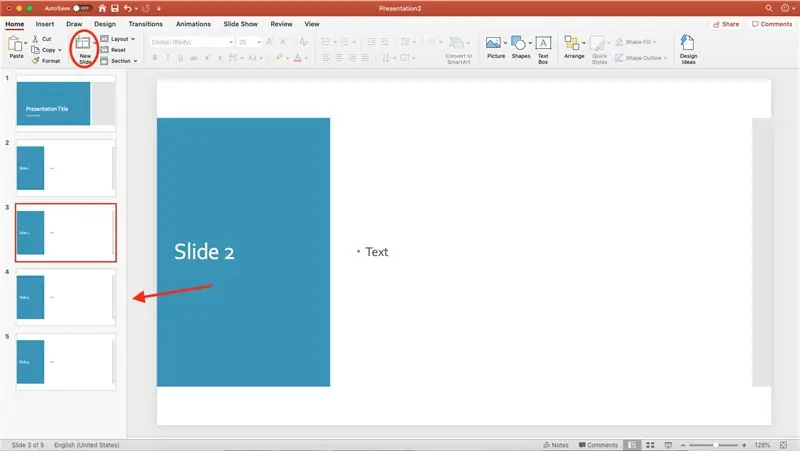
በአቀራረብዎ ላይ ተጨማሪ ስላይዶችን እና መረጃን ለማከል ደረጃዎች 6 እና 7 ን ይቀጥሉ።
ደረጃ 9 ፎቶዎችን ወደ የእርስዎ PowerPoint ክፍል 1 ማከል
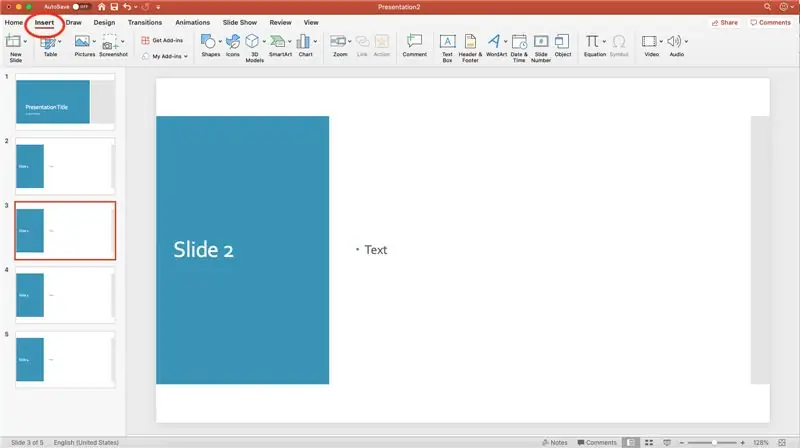
በ PowerPointዎ ላይ ፎቶ ለማከል በመጀመሪያ “አስገባ” ትር ላይ ጠቅ ማድረግ ያስፈልግዎታል።
ደረጃ 10 ፎቶዎችን ወደ የእርስዎ PowerPoint ክፍል 2 ማከል
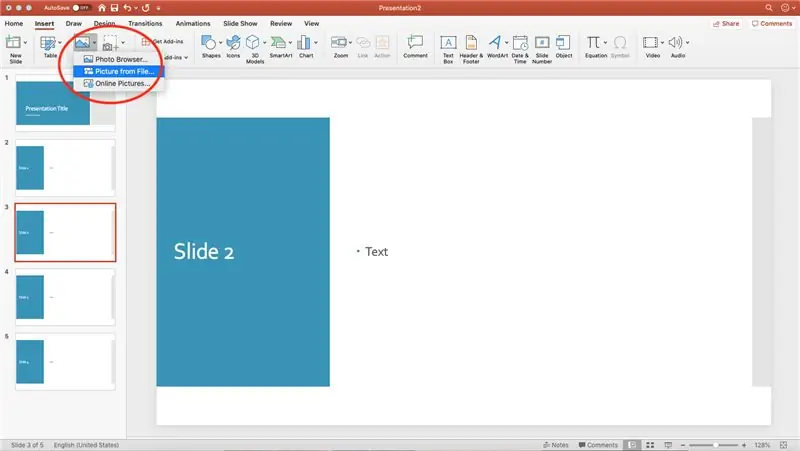
ለፎቶዎ ለማሰስ ከ “ስዕሎች” ቁልፍ ቀጥሎ ያለውን ቀስት ጠቅ ያድርጉ። አንዴ ፎቶውን ከመረጡ በኋላ “አስገባ” ን ጠቅ ያድርጉ።
ደረጃ 11 የዲዛይን ሀሳቦች
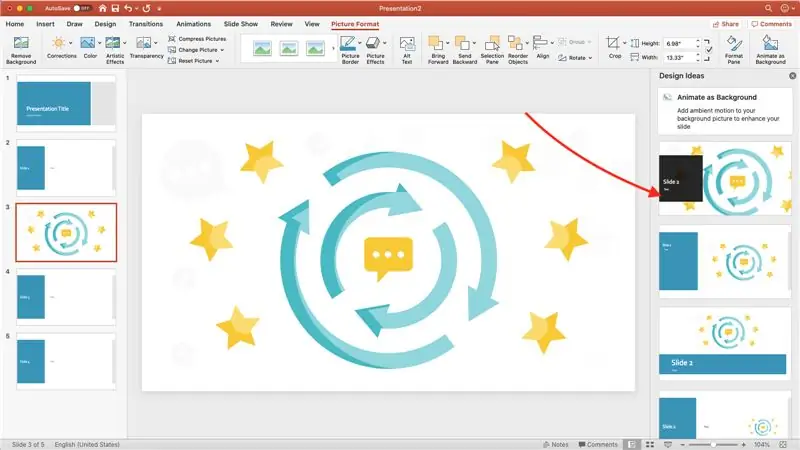
አንዴ ፎቶዎ ወደ የእርስዎ PowerPoint ከተሰቀለ በኋላ “የንድፍ ሀሳቦች” የሚባል አዲስ መስኮት ይመጣል። ይህ መስኮት ከሰቀሉት ፎቶ ጋር ጥሩ ሊመስሉ የሚችሉ የተለያዩ ርዕሶችን እና የጽሑፍ ገጽታዎችን ያሳያል።
ደረጃ 12 የ YouTube ቪዲዮን በ PowerPoint ክፍል 1 ውስጥ ማስገባት
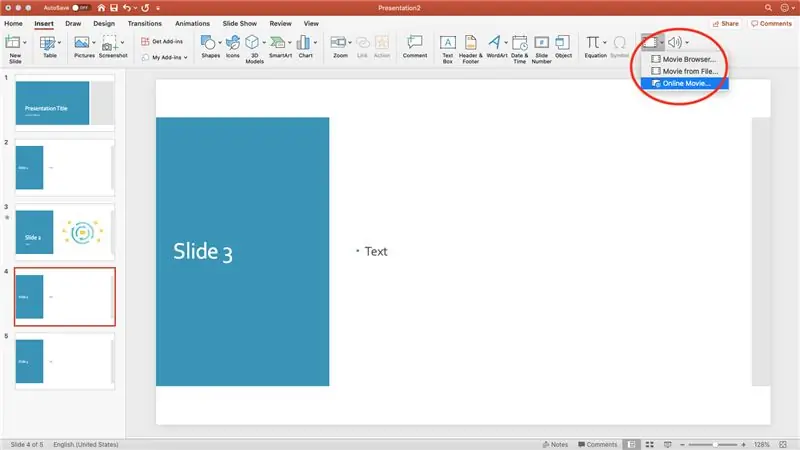
በአቀራረብዎ ውስጥ ሊያካትቱት የሚፈልጉት የ YouTube ቪዲዮ ካለዎት ወደ “አስገባ” ትር መመለስ እና “ቪዲዮ” የሚለውን ቁልፍ መምረጥ ያስፈልግዎታል። ተቆልቋይ ምናሌ ይመጣል እና “የመስመር ላይ ፊልም” ን መምረጥ ያስፈልግዎታል።
ደረጃ 13 የ YouTube ቪዲዮን በ PowerPoint ክፍል 2 ውስጥ ማስገባት
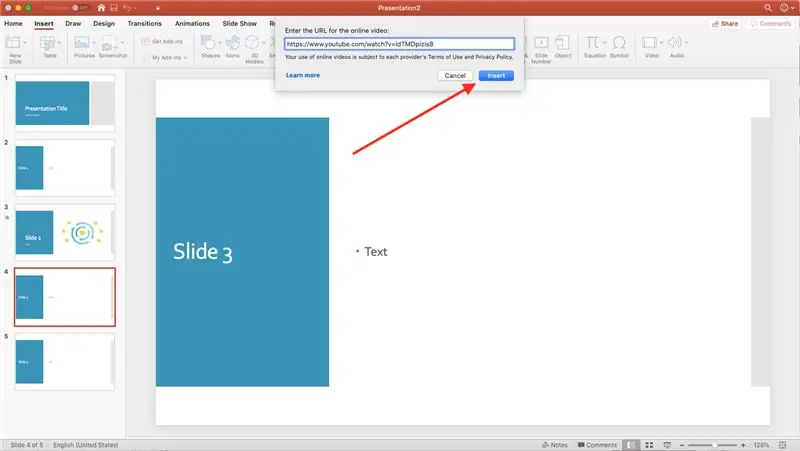
ሊያገናኙት በሚፈልጉት የ YouTube ቪዲዮ ላይ ዩአርኤሉን ያክሉ እና “አስገባ” ን ጠቅ ያድርጉ።
ደረጃ 14 የዲዛይን ሀሳቦች
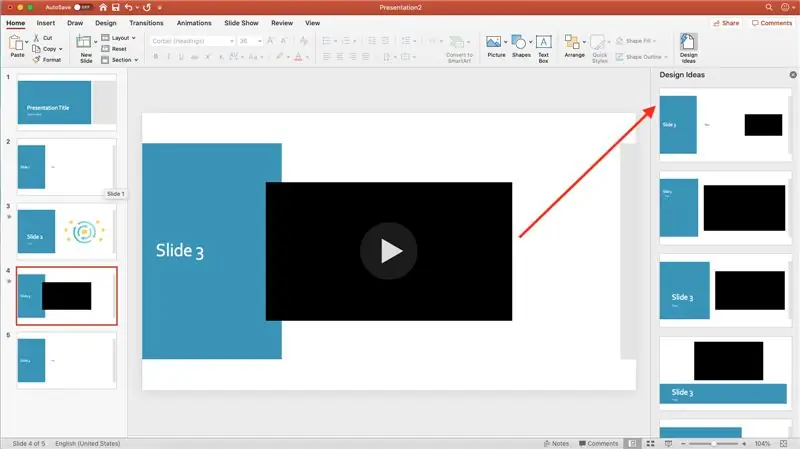
እንደገና ፣ የንድፍ ሀሳቦች መስኮት ብቅ ይላል እና በተከተተው ቪዲዮዎ ጥሩ የሚመስሉ የተለያዩ ቅርፀቶችን ማየት ይችላሉ።
ደረጃ 15: ሽግግሮች
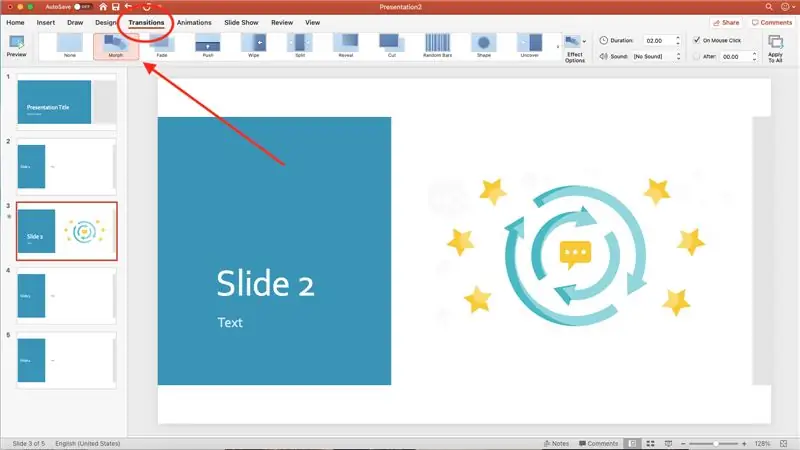
በተንሸራታቾችዎ መካከል ሽግግሮችን ለማከል የ “ሽግግሮች” ትርን ይምረጡ እና ሽግግሩን ለማከል የሚፈልጉትን ስላይድ ይምረጡ። ተንሸራታቹን ከመረጡ በኋላ እርስዎ የሚፈልጉትን ሽግግር ጠቅ ያድርጉ እና ወደ ስላይድ ይታከላል። ሽግግሩን አስቀድመው ማየት ከፈለጉ “ቅድመ -እይታ” ቁልፍን ጠቅ ማድረግ ይችላሉ። ሽግግርን ለማስወገድ እንደ “ሽግግር ምርጫ” “የለም” የሚለውን ይምረጡ።
ደረጃ 16 ቅድመ እይታ/የአሁኑ PowerPoint
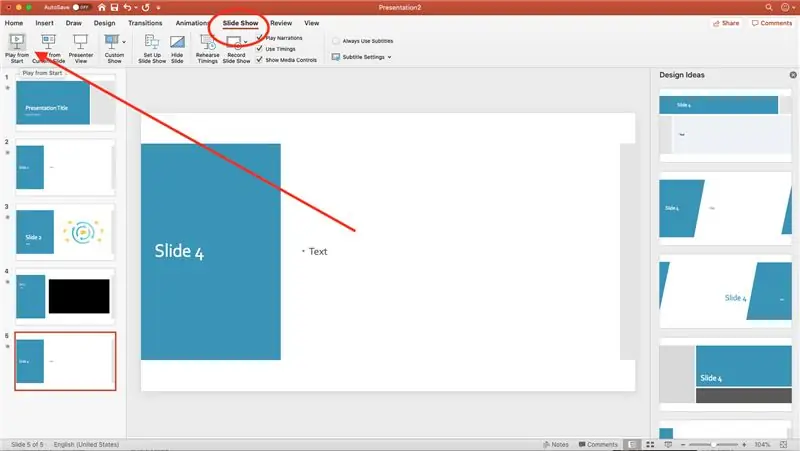
የእርስዎን PowerPoint አስቀድመው ለማየት ወይም ለማቅረብ “ተንሸራታች ማሳያ” ትርን ይምረጡ እና ከዚያ “ከ Play አጫውት” ን ይምረጡ።
ደረጃ 17: አጋዥ ስልጠና
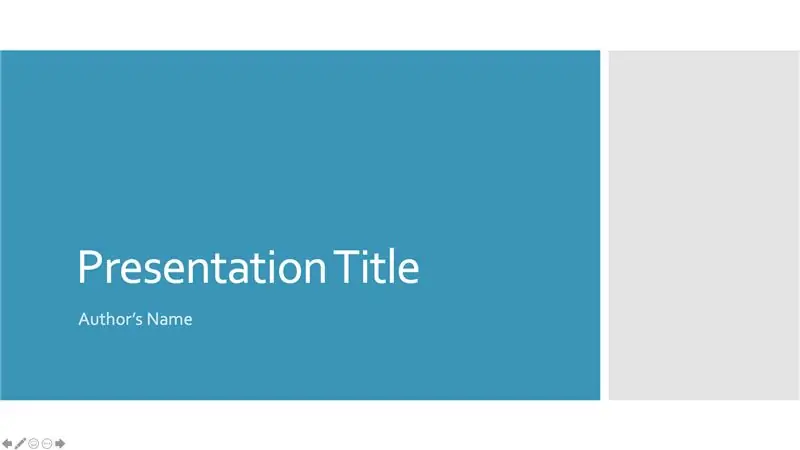
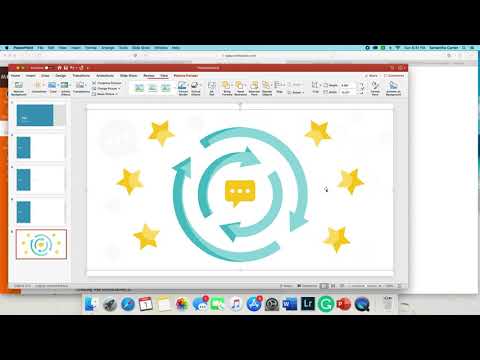
ከላይ የተጠቀሱትን እርምጃዎች ፈጣን አጋዥ ስልጠና እዚህ አለ።
ደረጃ 18 የመጨረሻ ምርት
የመጨረሻው ምርት ርዕስ ስላይድ እዚህ አለ። በዚህ አስተማሪ እንደተደሰቱ ተስፋ አደርጋለሁ!
የሚመከር:
ተንቀሳቃሽ ስማርት መስታወት እንዴት እንደሚፈጥር/የሣጥን ጥምርን እንዴት ማድረግ እንደሚቻል - 8 ደረጃዎች

ተንቀሳቃሽ ስማርት መስታወት እንዴት መፍጠር እንደሚቻል/የሳጥን ጥምርን ያድርጉ - በዴቪስ ለካፒቴቴ የመጨረሻ ፕሮጀክት እንደመሆኑ &; ኤልኪንስ ኮሌጅ ፣ እንደ ወደብ ሆኖ ከሚሠራው ትልቅ መስታወት እና የሬስቤሪ ፓይ እና የአስማት መስተዋት ሶፍትዌር መድረክ ጋር በመሆን የጉዞ ሣጥን ለመንደፍ እና ለመፍጠር ተነሳሁ
ሮቦትን በቤት ውስጥ እንዴት ማስወገድ እንደሚቻል DIY Arduino እንቅፋት እንዴት ማድረግ እንደሚቻል - 4 ደረጃዎች

ሮቦትን በቤት ውስጥ DIY አርዱinoኖ እንቅፋት እንዴት እንደሚደረግ -ጤና ይስጥልኝ ወንዶች ፣ በዚህ አስተማሪ ውስጥ ሮቦትን በማስወገድ እንቅፋት ይፈጥራሉ። ይህ መመሪያ በአቅራቢያ ያሉ ነገሮችን መለየት እና እነዚህን ነገሮች ለማስወገድ አቅጣጫቸውን መለወጥ የሚችል ከአልትራሳውንድ ዳሳሽ ጋር ሮቦትን መገንባት ያካትታል። የአልትራሳውንድ ዳሳሽ
እንዴት ሊሞላ የሚችል መሪ የአደጋ ጊዜ መብራት እንዴት ማድረግ እንደሚቻል - 5 ደረጃዎች

እንዴት ሊሞላ የሚችል መሪ የአደጋ ጊዜ መብራት እንዴት እንደሚሠራ - በዚህ አስተማሪዎች ውስጥ ሁለት የድሮ ላፕቶፕ ባትሪዎችን በመጠቀም እንዴት ሊሞላ የሚችል የአደጋ ጊዜ መብራት እንዴት እንደሚሠራ አሳያችኋለሁ።
እንዴት ማድረግ እንደሚቻል -የባንድ ተጫዋቾችን በእርስዎ ማይስፔስ ላይ ማድረግ 5 ደረጃዎች

እንዴት ማድረግ እንደሚቻል -የባንድ ተጫዋቾችን በእርስዎ ማይስፔስ ላይ ማድረግ - በዚህ መመሪያ ውስጥ የ Myspace ባንድ የሙዚቃ ማጫወቻዎችን በ ‹ማይስፔስ› መገለጫዎ ላይ እንዴት ማስቀመጥ እንደሚቻል አስተምርዎታለሁ። ማሳሰቢያ -ይህ የመጀመሪያ አስተማሪዬ ነው
የአያቶችን የቀን መቁጠሪያ እንዴት ማድረግ እንደሚቻል &; የማስታወሻ ደብተር (ምንም እንኳን እንዴት የመጻሕፍት መጽሐፍን ባያውቁም) - 8 ደረጃዎች (ከስዕሎች ጋር)

የአያቶችን የቀን መቁጠሪያ እንዴት እንደሚሠሩ &; የማስታወሻ ደብተር (ምንም እንኳን እንዴት ማስታወሻ ደብተርን እንደማያውቁ እንኳን) - ይህ ለአያቶች በጣም ኢኮኖሚያዊ (እና በጣም የተደነቀ!) የበዓል ስጦታ ነው። በዚህ ዓመት 5 የቀን መቁጠሪያዎችን እያንዳንዳቸው ከ 7 ዶላር በታች አድርጌአለሁ። ቁሳቁሶች -የልጅዎ ፣ የልጆችዎ ፣ የእህቶች ፣ የወንድሞች ፣ የውሾች ፣ የድመቶች ወይም የሌሎች ዘመዶች 12 ምርጥ ፎቶዎች 12 የተለያዩ ቁርጥራጮች
